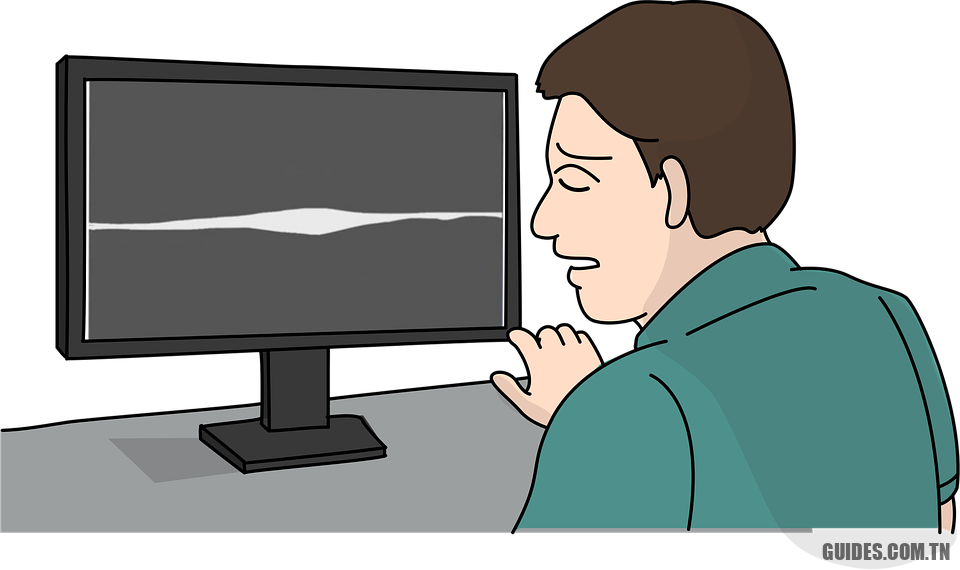Comment copier des messages WhatsApp – Navigaweb.net
Comment copier le texte d’un intérieur de WhatsApp pour pouvoir le coller et l’utiliser dans d’autres applications
Si nous sommes des utilisateurs novices de smartphones et d’applications de messagerie instantanée, nous pouvons avoir des difficultés à copier les messages que nous recevons dans les chats, peut-être pour les utiliser au sein d’autres applications ou pour les partager au sein des réseaux sociaux.
Puisque personne n’est né appris et quelque part vous devez commencer, nous avons rassemblé dans ce guide toutes les méthodes pour copier les messages WhatsApp sur toutes les plateformes prises en charge par le service, c’est-à-dire Android, iPhone et PC.
Une fois que vous avez appris à copier des messages WhatsApp à partir de chats, dans un chapitre dédié, nous expliquerons comment vous pouvez transférer les messages WhatsApp d’un ancien téléphone vers un nouveau, quel que soit le système d’exploitation utilisé.
LIRE AUSSI : Comment enregistrer les discussions, les conversations et les images WhatsApp
Comment copier des textes de WhatsApp
Copier un texte est relativement simple et la procédure est très similaire à la fois sur Android et sur iPhone, nous n’aurons donc pas de problèmes particuliers de ce point de vue. Les choses deviennent un peu plus difficiles si nous voulons copier tous les messages WhatsApp d’un ancien téléphone vers le nouveau : beaucoup dépend du système d’exploitation utilisé par les deux appareils.
Comment copier des messages WhatsApp sur Android
Pour copier un message WhatsApp sur un appareil Android, ouvrez simplement le chat dans lequel le message susmentionné est présent, maintenez-le enfoncé jusqu’à ce qu’il soit bordé de bleu et appuyez enfin sur l’icône en haut Copie (en forme de deux feuilles superposées, la seconde partant de la droite).
Pour confirmer que la copie a été effectuée, la fenêtre « Message copié » apparaîtra au centre de l’application, preuve évidente que le contenu du message a été correctement inséré dans le presse-papiers de l’appareil.
Pour coller le message, il suffit d’aller sur le chat ou l’application où se trouve un champ de texte, de maintenir la pression dessus et d’appuyer sur l’élément Pâte.
Le message restera dans le presse-papiers jusqu’au redémarrage du téléphone ou jusqu’à ce qu’il soit écrasé par un nouveau message ou mémo copié.
Comment copier des messages WhatsApp sur iPhone
Sur l’iPhone, nous pouvons copier les messages WhatsApp en ouvrant l’application, en appuyant sur le menu Discuter, en appuyant sur le chat dans lequel le message est présent et maintenez-le enfoncé, jusqu’à ce que la fenêtre déroulante apparaisse, vous pouvez donc appuyer sur l’élément Copie.
Le message sera immédiatement copié dans le presse-papiers de l’iPhone, sans fenêtre de confirmation. Pour pouvoir le coller, maintenez simplement enfoncé n’importe quel champ de texte (au sein de la même application WhatsApp ou autre) et utilisez, dans le menu contextuel, l’élément Pâte.
Dans ce cas également, le message copié sera conservé jusqu’à ce que nous redémarrions ou éteignions le téléphone ou jusqu’à ce qu’un nouveau contenu soit copié dans le presse-papiers (un message, un lien, une photo, etc.).
Comment copier les messages WhatsApp sur PC
Si nous avons associé WhatsApp Web ou utilisé l’application spécifique pour Windows et Mac, la copie des notes est vraiment très simple, car nous pouvons tout faire avec la souris ou le pavé tactile.
Une fois le site ou l’application spécifique ouvert, allons dans le chat où est présent le message à copier, sélectionnez-le en maintenant enfoncé le bouton gauche de la souris (en faisant glisser nous verrons les bordures bleues apparaître autour du message) et enfin appuyez sur le Objet Copie.
Nous pouvons utiliser le message sur d’autres chats ou le copier dans une autre application ou page Web sans problème.
Comment gérer le presse-papiers des messages copiés
Avons-nous copié un message important mais l’avons-nous écrasé par erreur, en copiant un nouveau texte ou un lien ? Pour éviter ces problèmes, nous pouvons utiliser des dieux Gestionnaire de presse-papiers, des applications qui peuvent conserver les notes copiées pendant une certaine période de temps ou pour un certain nombre d’unités (par exemple, les 10 ou 20 dernières notes copiées).
Sur Windows 10 par exemple, nous pouvons accéder au gestionnaire de presse-papiers en appuyant sur WIN + V sur le clavier.
Sur les appareils Android, nous devrons plutôt installer une application dédiée gratuite comme Clipboard Manager Pro.
En démarrant l’application, nous pourrons enregistrer tous les messages et contenus copiés dans le presse-papiers, afin de pouvoir y accéder plus tard.
Si nous utilisons un iPhone, nous pouvons enregistrer les notes en installant l’application gratuite Paste – Clipboard Manager.
Tout comme l’application Android, nous pourrons afficher l’historique de toutes les notes copiées et choisir laquelle récupérer, même si un certain temps s’est écoulé ou si nous avons copié un autre texte entre-temps.
Comment transférer des messages d’un téléphone à un autre
Si notre objectif est de transférer les messages WhatsApp d’un ancien téléphone vers le nouveau, nous n’avons pas besoin de les copier un à la fois, mais nous pouvons compter sur système de sauvegarde intégré dans WhatsAppafin que vous puissiez rapidement restaurer vos messages sur un nouveau téléphone.
Si les deux téléphones (nouveaux et anciens) sont Android, ouvrez simplement l’application WhatsApp sur l’ancien appareil, emmenez-nous sur le chemin Paramètres -> Chats -> Sauvegarde de chat et choisissez Sauvegarde sur Google Drive.
On choisit le compte Google en notre possession, puis on appuie sur Sauvegarde pour faire la sauvegarde immédiatement.
À la fin de l’opération, nous installons WhatsApp sur le nouveau téléphone Android (où nous avons déjà associé le même compte Google), entrez le même numéro de téléphone utilisé jusqu’à présent et, sur demande, nous demandons de restaurer la sauvegarde enregistrée en ligne sur Google Drive .
Si à la place les deux téléphones (nouveaux et anciens) sont des iPhones, ouvrons l’application WhatsApp sur l’ancien iPhone, entrons Paramètres -> Chats -> Sauvegarde de chat et appuyez sur Sauvegarder maintenant.
Le système utilisera iCloud pour enregistrer la sauvegarde des discussions WhatsApp ; dès que la sauvegarde est terminée, allons sur le nouvel iPhone, connectons-nous avec le même identifiant Apple utilisé sur l’ancien téléphone, ouvrons l’application WhatsApp et suivons la procédure initiale, en choisissant de restaurer la sauvegarde sur iCloud à la demande.
Si, par contre, les appareils ont des systèmes d’exploitation différents, cela devient compliqué et il faut utiliser l’une des méthodes vues dans le guide Comment transférer Whatsapp d’un téléphone à un autre ou à un autre numéro.
Conclusion
Comme nous l’avons vu à partir d’une chose aussi simple que copier et coller des messages WhatsApp, nous avons vu comment gérer toutes les notes prises à partir des messages copiés et comment transférer nos discussions d’un téléphone à un autre, afin que nous puissions toujours avoir un contrôle maximum sur les messages que nous échangeons sur l’application de messagerie la plus utilisée au monde.
Aussi pour les utilisateurs novices, nous vous recommandons de continuer à lire nos articles Citer et transférer les messages Whatsapp est Voyez quand et qui lisent sur Whatsapp, pour devenir rapidement un véritable expert.
Explorez aussi plus d’articles dans nos catégories Internet, Technologie et Ordinateur et internet.
On vous remercie pour votre visite et on espère que notre article Comment copier des messages WhatsApp – Navigaweb.net
vous aide, on vous invite à partager l’article sur Facebook, instagram et whatsapp avec les hashtag ☑️ #Comment #copier #des #messages #WhatsApp #Navigawebnet ☑️!